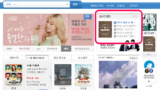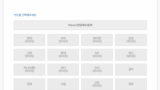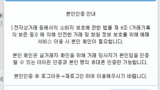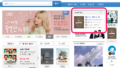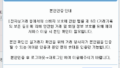2018年4月、韓国の法改正により、外国人はYes24での公演チケット購入が不可能になりました。

よって、以下の方法はもうお使いいただけませんが、参考のため残しておきます。
2016年10月更新
メールくださった方のご報告によると、プラグインインストールは不要になっているかもしれないとのことでした。
その場合、このページ内の 『カード選択画面』の項目にお進みください。
実は、カード認証のプラグイン(アドオン)をインストールする顛末は、しっかりキャプチャー取れていません。
席をとることに焦ってテンパっていたので。。
またこのインストールは自分で再現することができませんので、画面抜けがあるかと思いますがご了承ください。
ブラウザは私の場合、Firefoxでやらないとだめでした。
- Chrome最新版でカード決済しようとすると「最新版のChromeではご使用いただけません」的なメッセージが出ます。
- IEはインストールでき、決済もできる場合があるようですが、私の場合何回やってもブラウザが固まってフリーズしました。
(Firefoxを使うことで解決しました。) - スマホアプリでは、日本人が使えるクレジットカードが出てきません。
INIpay プラグインのインストール
前の記事の手順で、座席を選択し、クレジットカードを選んで、
次へ進んでいくと、以下のようなメッセージが出ます。
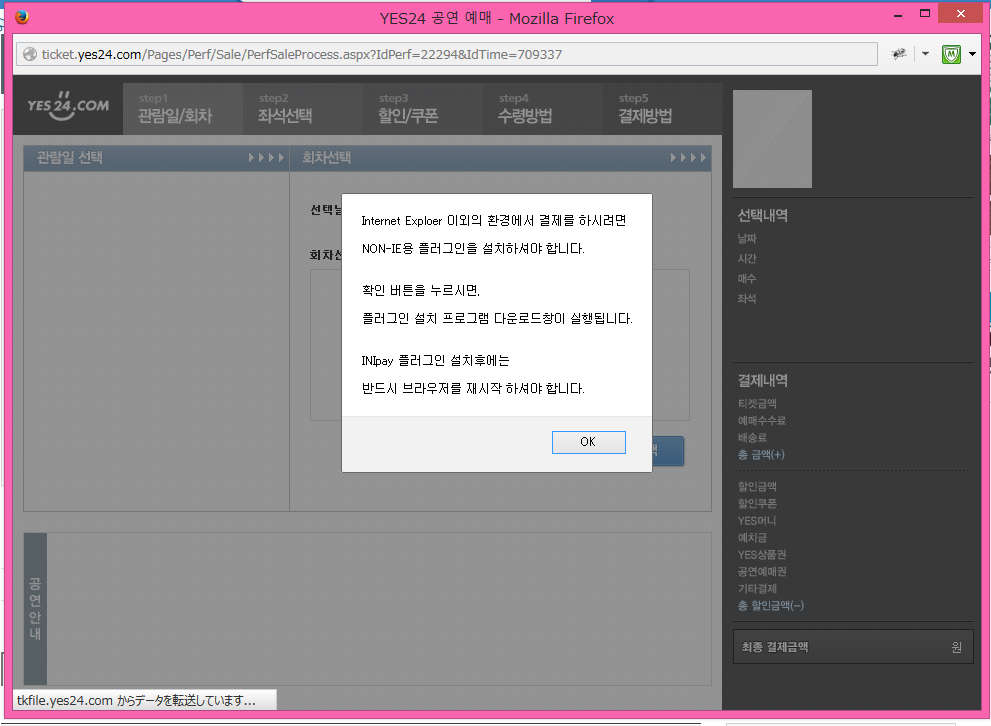
Internet Exploer 이외의 환경에서 결제를 하시려면
Internet Exploer以外の環境で決済をする場合Non-IE용 플러그인을 설치하셔야 합니다.
NON-IE用プラグインをインストールする必要があります。확인 버튼을 누르시면,
確認ボタンを押したら플러그인 설치 프로그램 다운로드창이 실행됩니다
プラグイン設置プログラムのダウンロードが実行されます。INIpay 플러그인 설치후에는
INIpayプラグインのインストール後は반드시 브라우저를 재시작 하셔야 합니다.
必ずブラウザを再起動してください。
このような画面がでてきて、ダウンロードが始まります
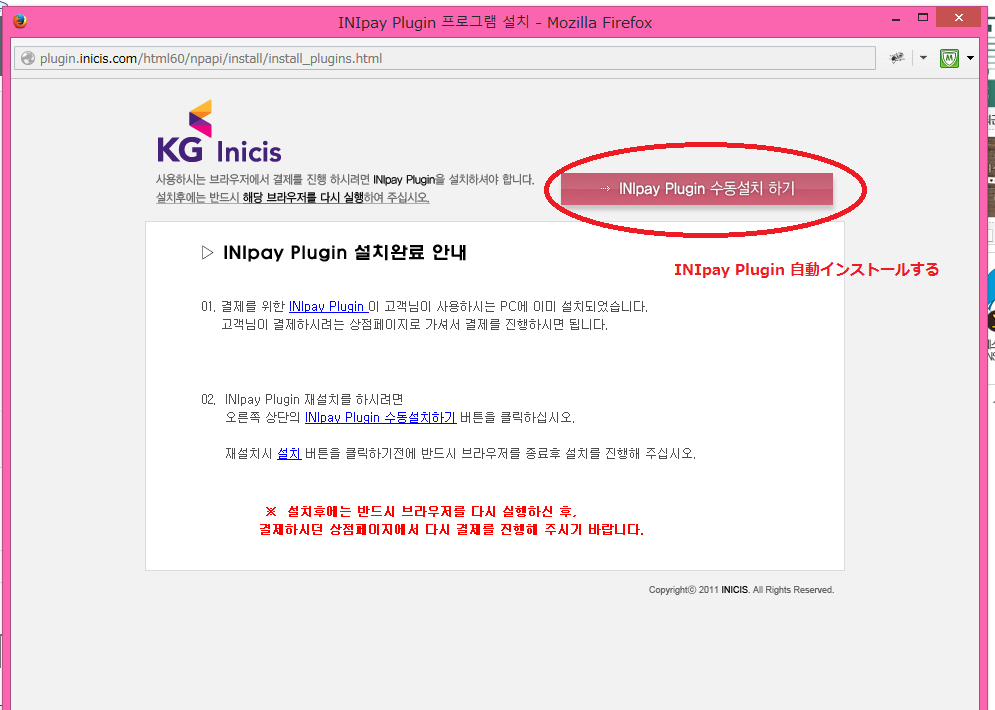
赤いボタンを押すとダウンロードされるので、
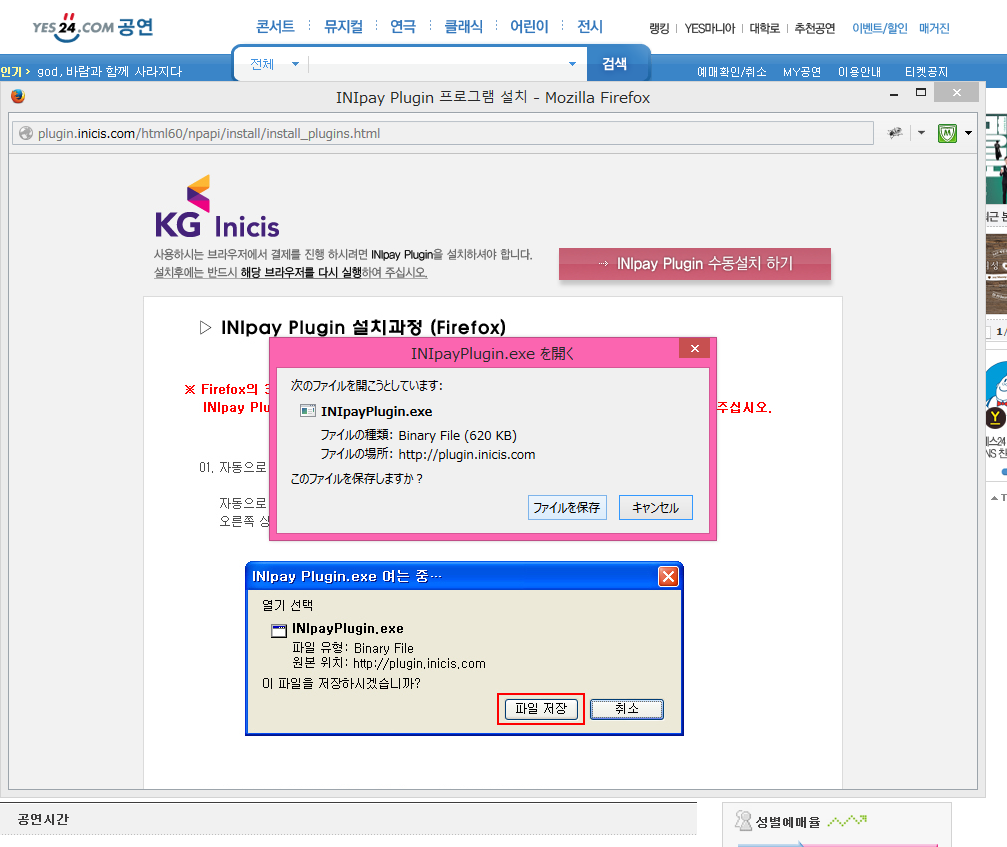
ダウンロードし、『INpayPlugin.exe』を実行します。
デフォルト(あらかじめ選択されているボタン)をそのまま進んでいけばインストールできます。
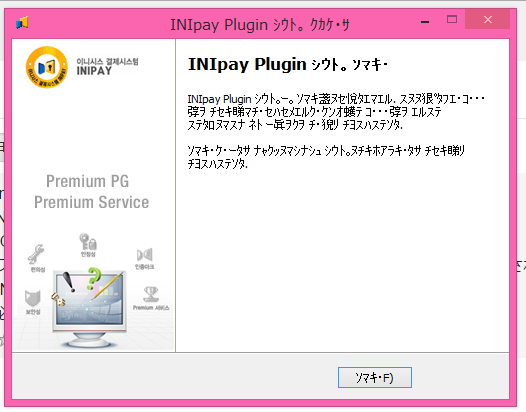
インストールの画面はハングル部分が半角カナに文字化けしています。
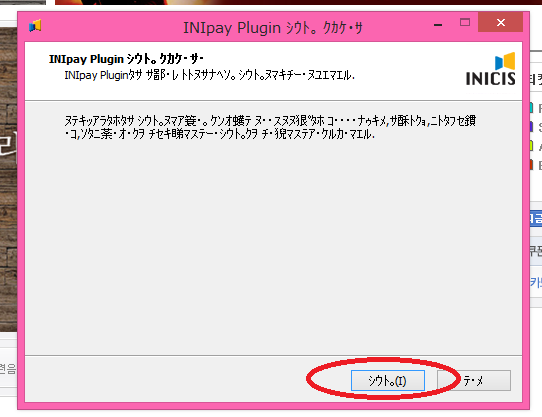
それを防ぐにはパソコンの言語情報を韓国語にしておけば、ハングルが化けません。
ただし、ハングルがスラスラ読めないと、他の部分で不便になるので、今回の場合あえて変える必要はないと思います。
私は化けたままでいけました。
INIpayの同意画面
すみませんこの画面がどの段階で出たかわかりませんが、やってれば出ると思います。
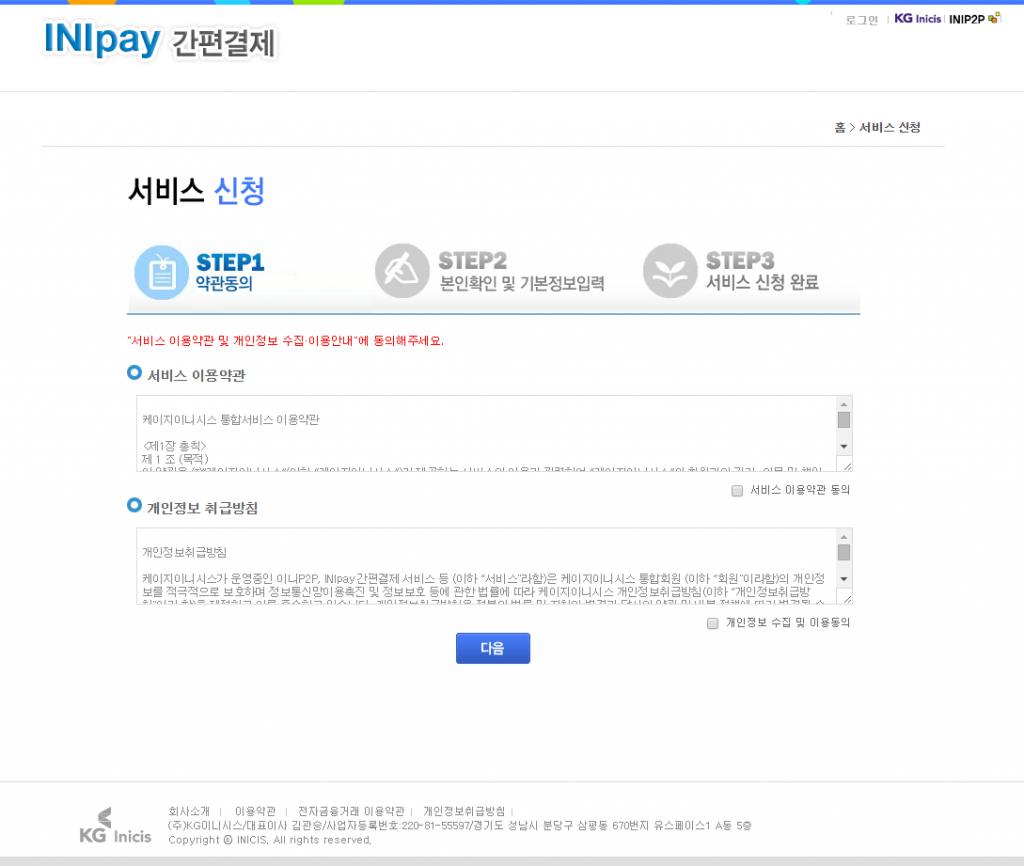
以上のインストールが済むと、ブラウザを再起動して、もう一度座席選択からはじめます。
(面倒でもそうしないと、インストール画面が出ないので仕方ありません、これがあるのであらかじめ他の人の行かない公演で下地を作っておかないと本番で焦ります。)
座席選択後、決済へ
もう一度前の記事の座席選択を行い、クレジットカードの選択までいきます。
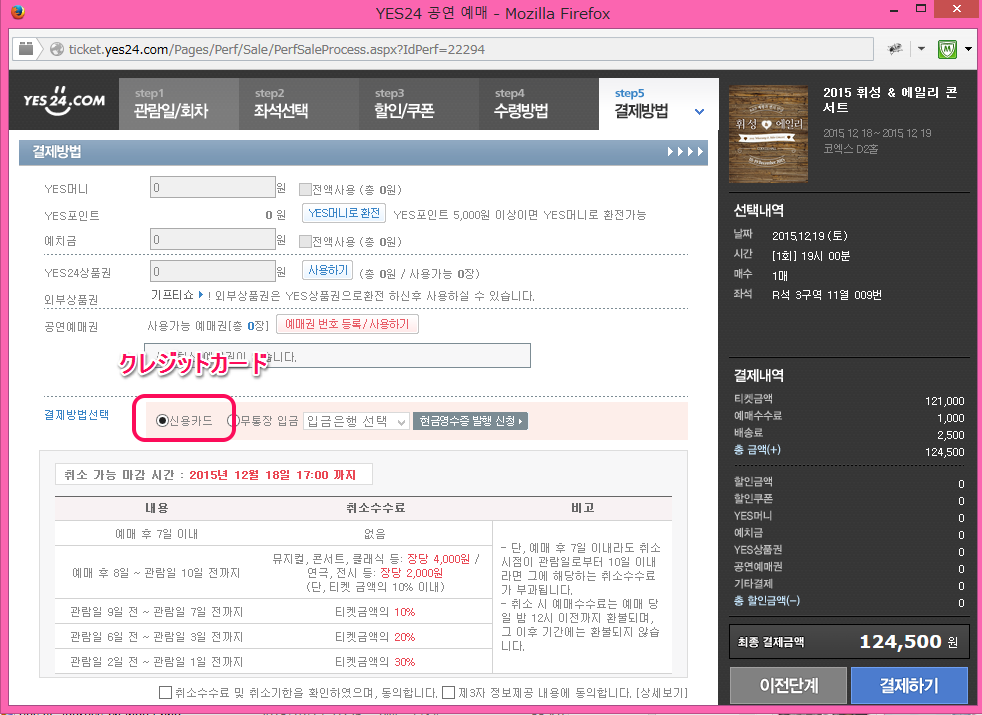
右の青い『결제하기(決済する)』を押します。
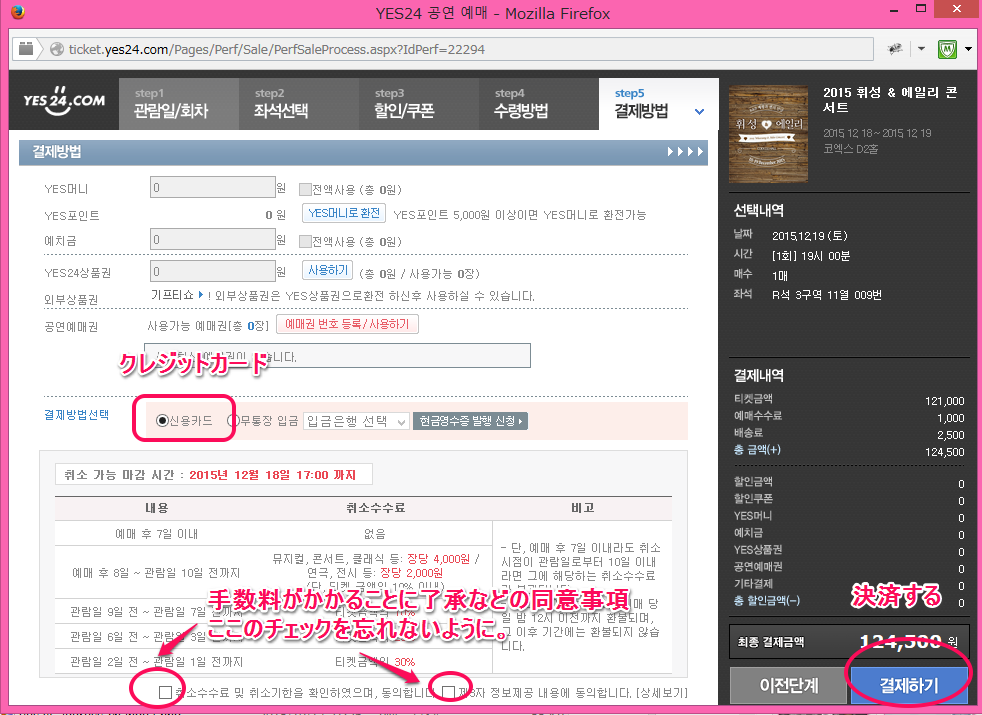
同意するのを忘れないようにしてください。(私はよく忘れます)
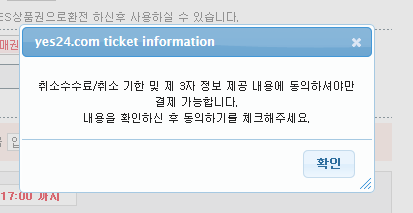
チェックしてくださいと言う内容なので『확인(ふぁぎん=確認)』ボタンを押して戻ります。
決済画面が呼び出されます
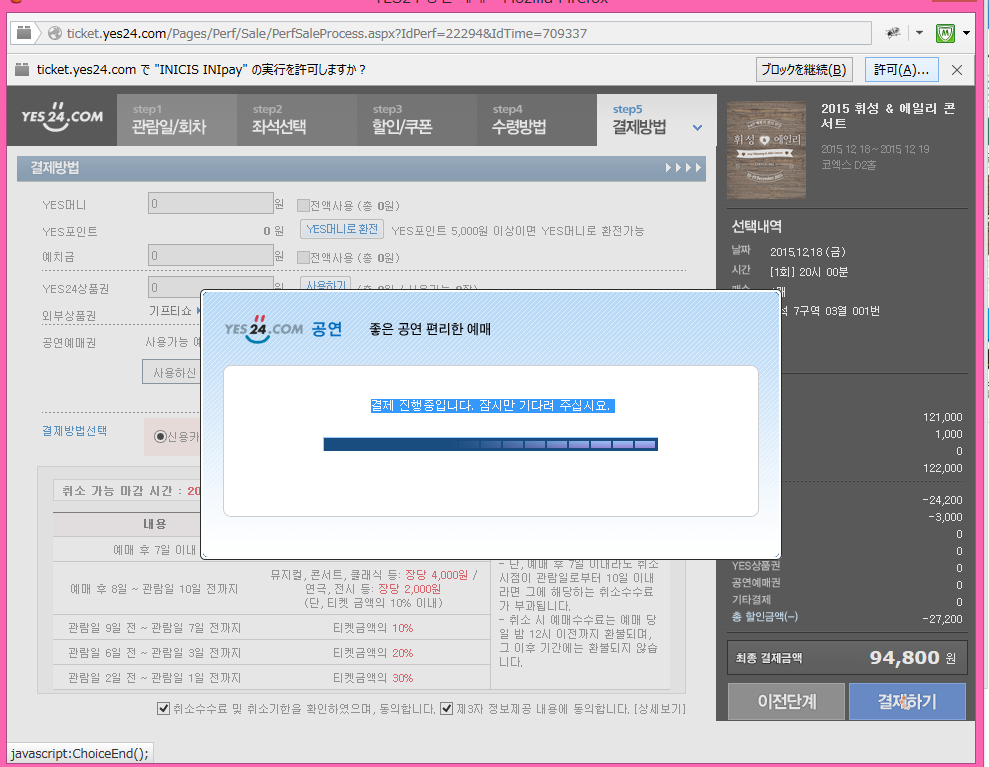
インターネットエクスプローラだと、ここで止まりすすめません。
※2015/10現在
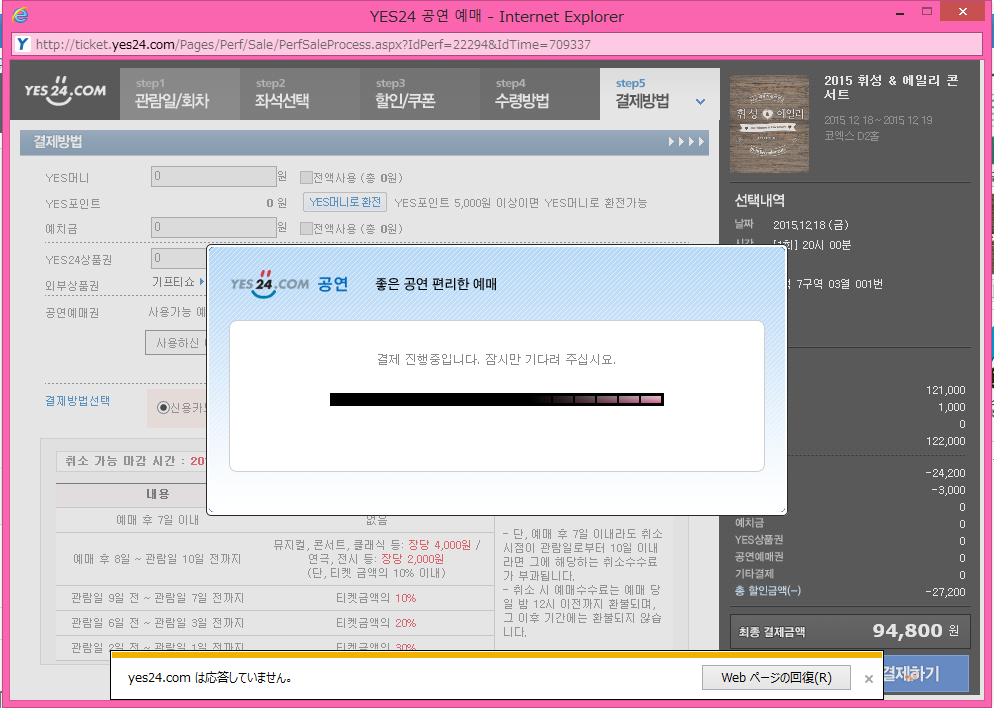
ActiveXを有効にしたり、セキュリティソフトに除外サイトとして登録して何度再起動しても、『Yes24.comは応答していません』になります。
私の環境では現在Firefoxのみで決済が成功しています。
カード選択画面が開きます
カードの選択画面のデザインが、赤い色に変わっていましたが、内容自体はほぼ同じです。
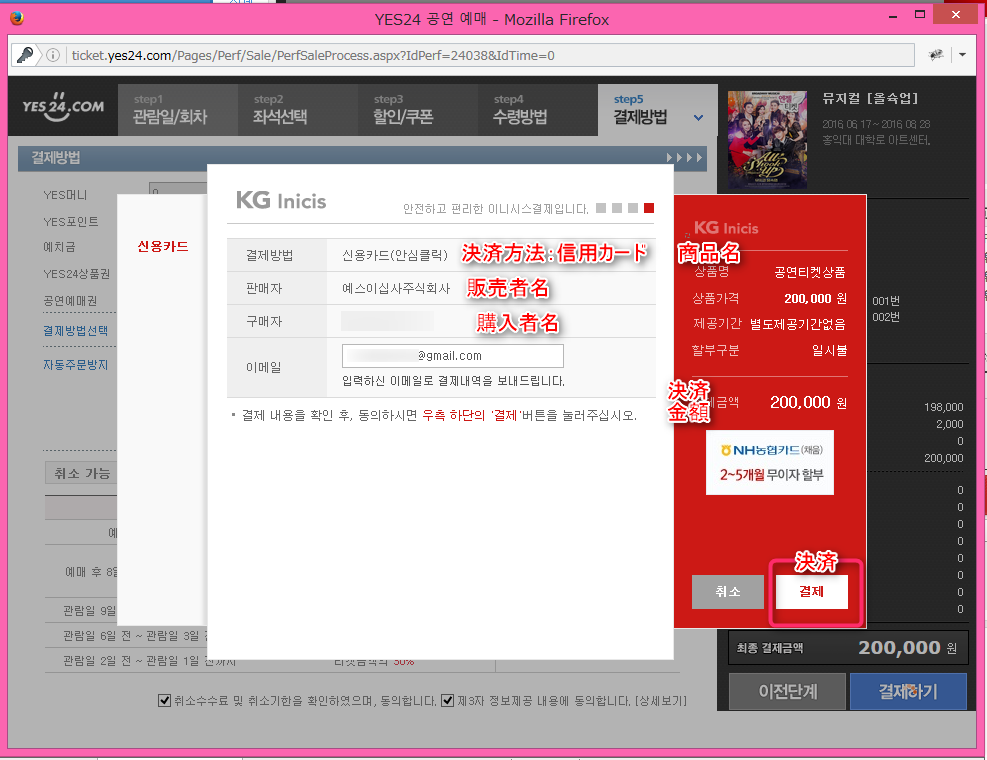
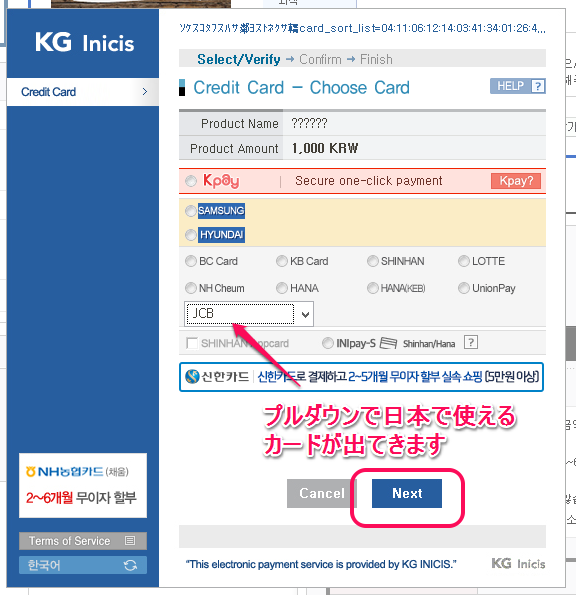
プルダウンでカードを選べます。VISA、MASTER、JCBがあります。
↓詳細はこちら
(画面は1000ウォンになっていますが、これはキャンセル手数料を決済の金額です、チケット購入のときはチケット代金が表示されます)
カード番号を入力します
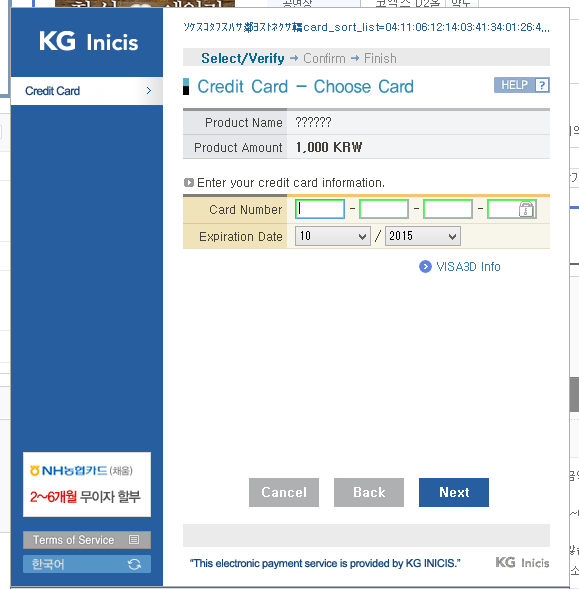
3Dセキュアの画面が出ます
お手持ちのカードによって違いますが、私の場合はJCBなのでこのような画面が出ます。
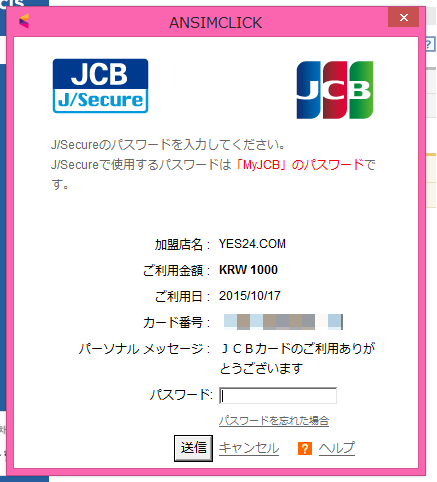
画面にも書いてありますが、パスワードはJCBのログインサイト『MyJCB』(カードの利用状況とかをネットで見れるサイト)のログインパスワードです。
あらかじめ、MyJCBの利用を開始しておく必要があります。
https://my.jcb.co.jp/
別のカードをお使いの場合は、そのカードの説明に従って開設してください。
メールを入力する
まだあるのかよ!と言う感じですが、最後にメールを入力します。
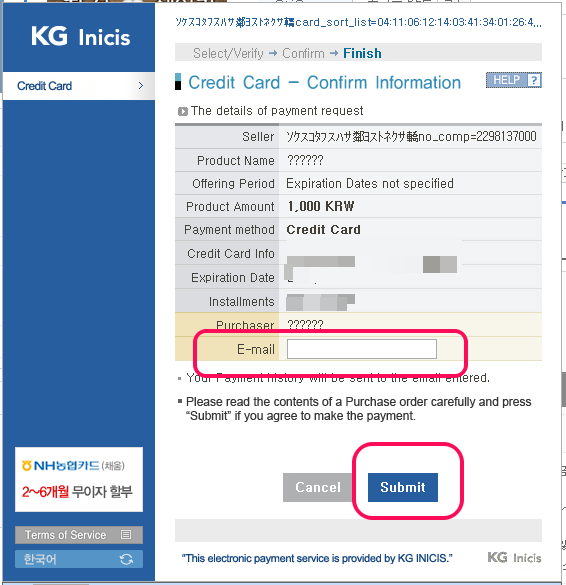
これでNextボタンを押せば、無事終了です。
予約完了!
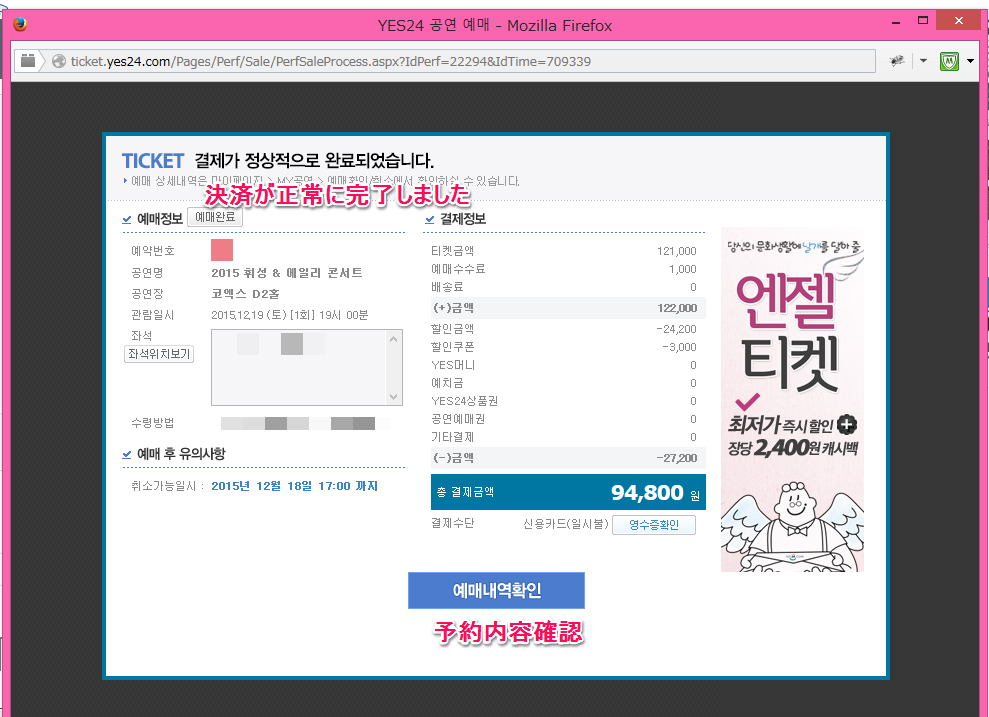
予約完了した画面が出ます。
確認のメールも届きます。
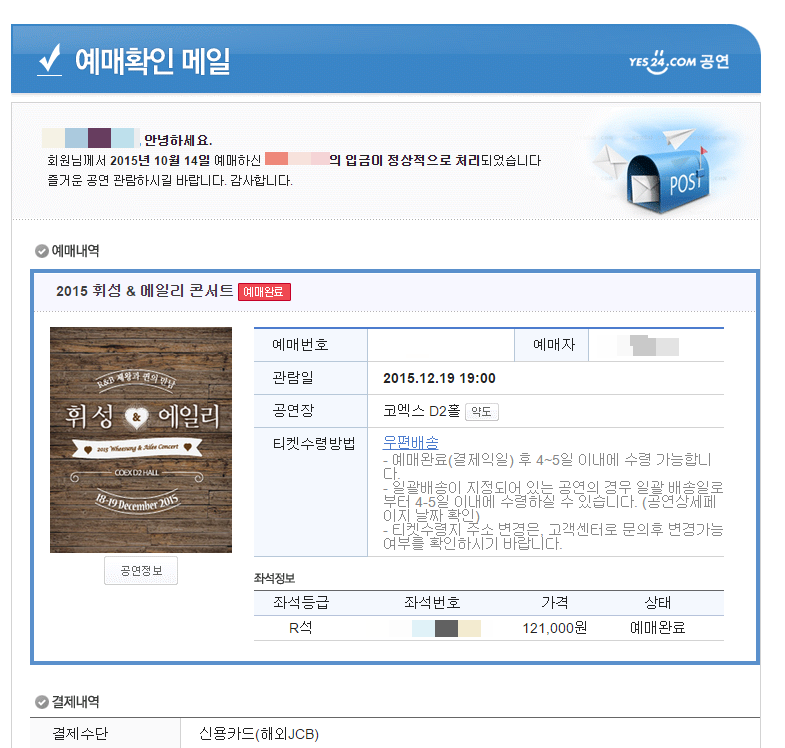
これで、無事完了です。
続きます